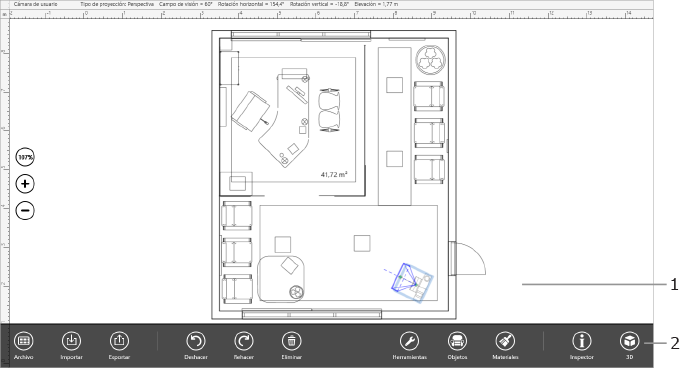
Interfaz de Live Interior 3D
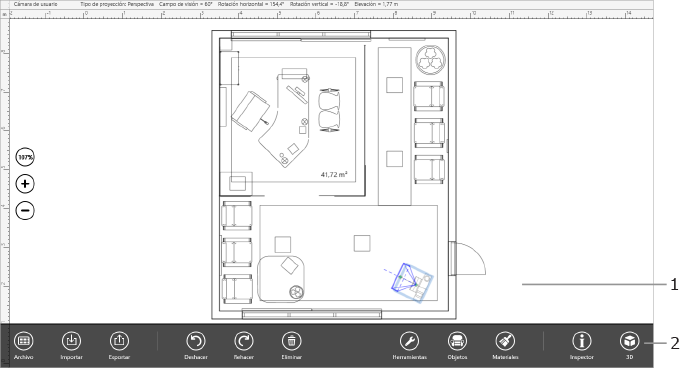
1 – Área de trabajo. Aquí puede ver una vista previa del proyecto y modificarlo en modo 2D o 3D.
2 – La barra de la aplicación. Los botones de esta barra le permiten acceder a un conjunto de herramientas.
La ventana principal puede mostrarse en las vistas 2D y 3D.
Para interactuar con Live Interior, puede utilizar un mouse y teclado o la pantalla táctil (dependiendo de la configuración del dispositivo o equipo). El programa admite los gestos de Windows y le permite realizar todas las operaciones utilizando solo la pantalla táctil. La mayor parte de las operaciones descritas en este documento están pensadas para usuarios de pantalla táctil.
Para seleccionar un objeto, tóquelo o haga clic en él.
Para mover un objeto, arrástrelo con el dedo o el cursor.
Para abrir un menú contextual con los comandos de cada objeto específico, toque el objeto y mantenga presionado un segundo; después retire el dedo. Si utiliza mouse, haga clic en el objeto con el botón derecho.
Para ampliar o reducir el zoom, haga un gesto de ampliar o reducir con los dedos. Los botones más y menos, a la izquierda del lienzo, también permiten ampliar o reducir el zoom del plano. El tercer botón tiene dos funciones: un primer toque activa un zoom del 100% en el plano de planta; un segundo toque ajusta el plano de planta a la pantalla.
La vista 2D puede mostrar reglas de medir. Para activarlas o desactivarlas, utilice la sección Vista 2D de los ajustes del programa. El ángulo superior izquierdo indica la unidad de medida actual. Toque encima si desea elegir otra distinta en un menú local. Este menú también ofrece un acceso rápido a los ajustes de escala del proyecto.
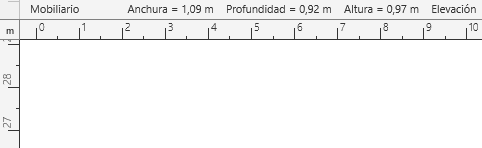
La barra Información situada sobre la regla horizontal muestra detalles del objeto seleccionado, como sus dimensiones, elevación u orientación. Puede mostrar u ocultar la barra mostrando u ocultando las reglas.